Современные смартфоны хранят в себе множество личной информации - фотографии, контакты, заметки, историю переписок и звонков. И когда приходит время менять смартфон, especialno если вы переходите с другого Android на Samsung, встает важный вопрос: как быстро и без потерь перенести все эти данные на новое устройство?
Подготовка к переносу данных
Перед тем как приступить непосредственно к переносу данных со старого Android смартфона на новый Samsung, важно правильно подготовить оба устройства.
По статистике, около 35% пользователей теряют часть данных при переходе на новый смартфон из-за некорректной подготовки.
Чтобы избежать этого, следуйте следующим рекомендациям:
- Обновите ПО на обоих смартфонах до актуальной версии. Это позволит максимально эффективно использовать инструменты переноса данных. На Samsung устройствах заходите в меню Настройки - Обновление ПО.
- Создайте резервные копии важных данных на обоих смартфонах. Это позволит восстановить информацию в случае ошибок во время переноса.
- Освободите место в памяти нового смартфона Samsung. Удалите ненужные файлы, очистите кеш приложений. Это ускорит перенос данных.
- Деактивируйте блокировку экрана на обоих смартфонах. Это позволит избежать лишних подтверждений в процессе копирования данных.
Использование Smart Switch для переноса данных
Smart Switch - это специальное приложение от Samsung для переноса данных между смартфонами.
Smart Switch позволяет переносить:
- Контакты;
- Фотографии и видео;
- Музыкальные файлы;
- СМС и историю звонков;
- Настройки системы.
Передача данных возможна как по Wi-Fi, так и с помощью USB кабеля. Рассмотрим оба варианта подробнее.
Перенос данных по Wi-Fi с помощью Smart Switch
Этот беспроводной способ является наиболее удобным, так как не требует отключения смартфонов от зарядки. Чтобы перенести данные по Wi-Fi с одного Android смартфона на Samsung, следуйте пошаговой инструкции:
- Установите приложение Smart Switch на оба устройства.
- Активируйте Wi-Fi и Bluetooth на смартфонах.
- Откройте приложение Smart Switch на новом Samsung.
- Выберите пункт "Получить данные".
- На старом Android смартфоне запустите Smart Switch и нажмите "Отправить данные".
- Следуйте дальнейшим подсказкам приложения на обоих смартфонах.
- Выберите нужные для переноса типы данных.
- Дождитесь завершения процесса.
Таким образом за пару минут можно безопасно и с минимальными усилиями перенести данные по Wi-Fi с одного Android смартфона на другой, в том числе и на Samsung.

Перенос данных по USB кабелю
Другой популярный способ - использование USB кабеля. Для этого понадобится отдельно приобрести переходник, так как у разных Android смартфонов разные типы разъемов (MicroUSB, USB-C, разъемы Samsung).
Пошаговая последовательность следующая:
- Соедините два смартфона при помощи переходника и USB кабеля.
- На появившееся окно на новом Samsung выберите приложение Smart Switch.
- В открывшемся окне нажмите "Получить данные".
- На старом Android смартфоне разрешите подключение в появившемся запросе.
- Отметьте на старом смартфоне типы данных для переноса.
- Дождитесь завершения процесса.
Перенос по кабелю занимает больше времени, чем по Wi-Fi, но позволяет передать данные даже при полной разрядке одного из смартфонов.
Перенос данных с iPhone на Samsung
У Smart Switch есть удобная функция импорта данных с iPhone и устройств Apple на Samsung.
Чтобы воспользоваться этой функцией:
- На новом смартфоне Samsung откройте Smart Switch.
- Выберите пункт "iPhone/iPad".
- Следуйте дальнейшим подсказкам по аутентификации и выбору данных.
Это позволяет максимально быстро импортировать контакты, фотографии, календарь и другие данные с iOS на Android Samsung.
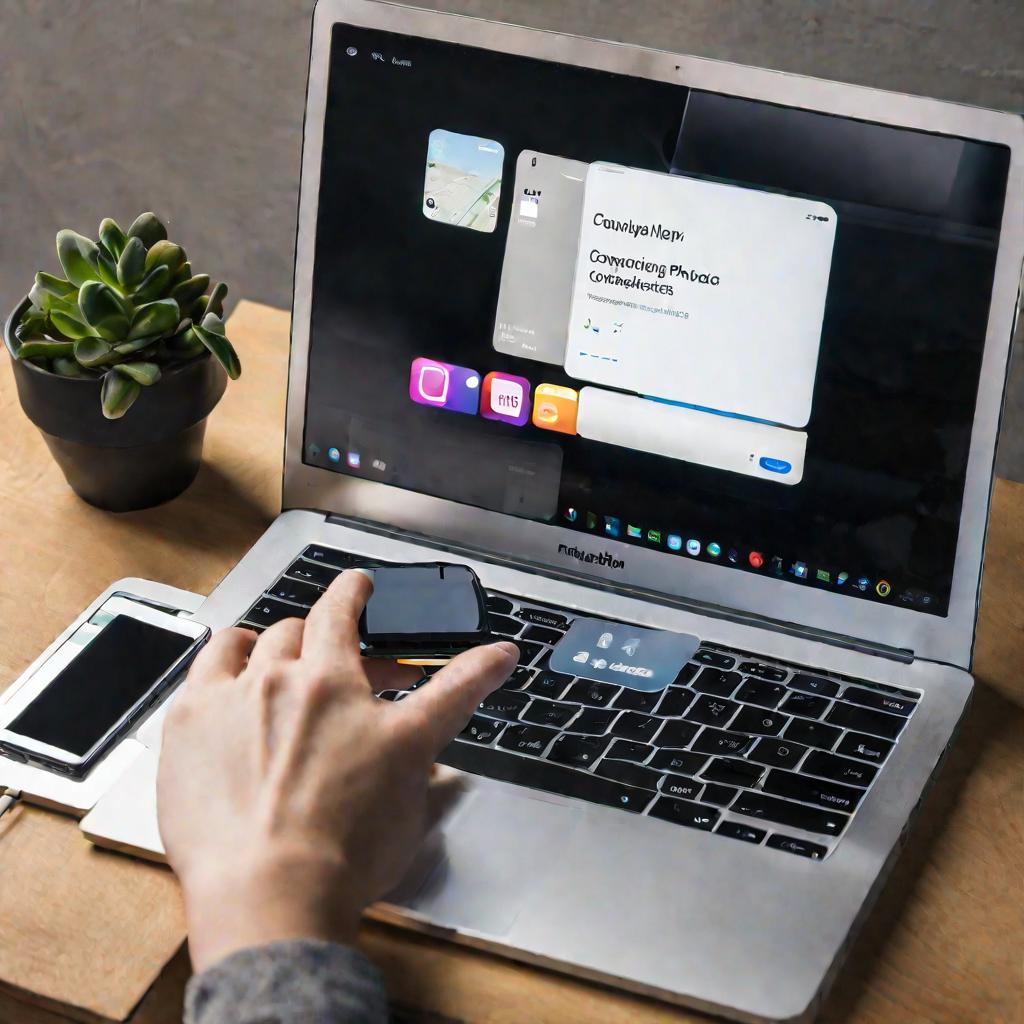
Перенос данных через облачные сервисы
Еще один удобный способ - использование облачных хранилищ данных вроде Google Диска, Dropbox или iCloud.
Алгоритм следующий:
- Создайте резервные копии нужных данных из старого смартфона в выбранное облако.
- Зарегистрируйте новый Samsung в этом же облачном сервисе.
- Скачайте архив с данными на новый смартфон.
Такой подход позволяет хранить данные в защищенном виде в облаке, а не только на устройстве. При смене смартфона достаточно скачать их оттуда снова.
Перенос данных через Google Диск
Google Диск - один из самых популярных облачных сервисов. Чтобы использовать его для переноса данных, выполните следующие действия:
- Установите приложение Google Диск на оба устройства - и на старый Android, и на новый Samsung.
- Войдите в этом приложении в один и тот же аккаунт Google.
- Создайте на старом смартфоне бэкап нужных данных (фото, видео, документы) в Google Диск.
- На новом Samsung зайдите в папку с этими архивами и скачайте их в память телефона.
Так можно легко и надежно перенести до 100 Гб данных.
Перенос через iCloud
Этот вариант удобен для переноса данных с iPhone и iPad на новый Android Samsung:
- Создайте архив данных в iCloud с iOS устройства.
- На новом Samsung войдите в этот же аккаунт iCloud.
- Скачайте архивы из облака на Android.
Перенос через Dropbox
Достаточно популярное облачное хранилище данных - синхронизация между устройствами работает быстро. Чтобы перенести данные Android в Android через Dropbox:
- Установите приложение Dropbox на оба устройства.
- Войдите в один и тот же аккаунт.
- Создайте архив для переноса на старом смартфоне.
- Скачайте этот архив на новый Samsung.
Перенос через OneDrive
Этот облачный сервис от Microsoft тоже позволяет переносить данные между разными устройствами:
- Установите OneDrive на оба гаджета.
- Авторизуйтесь в одной и той же учетной записи.
- Заархивируйте данные на старом Android.
- Скачайте архивы на новый Samsung.
Сравнение облачных хранилищ
| Хранилище | Бесплатно Гб | Скорость |
| Google Диск | 15 | Высокая |
| iCloud | 5 | Средняя |
| Dropbox | 2 | Высокая |
Как видно из сравнения, Google Диск и Dropbox обеспечивают лучшую скорость переноса файлов. Но у всех популярных облачных хранилищ есть свои преимущества.
Использование специальных приложений для переноса данных
Помимо стандартных решений, существует и специальное программное обеспечение для переноса данных между Android устройствами и с Android на iPhone.
Приложение MobileTrans
Это одно из самых популярных приложений для переноса данных. Позволяет передавать множество типов данных между любыми мобильными платформами.
Чтобы перенести данные андроида андроид samsung при помощи MobileTrans, нужно:
- Скачать и установить это приложение на компьютер.
- Подключить оба смартфона к ПК по очереди.
- Выбрать типы данных для переноса.
- Дождаться окончания процесса.
Приложение позволяет также перенести данные андроида андроид samsung по Wi-Fi без использования компьютера.
Приложение для переноса CLONEit
Еще одно интересное решение - программа CLONEit. Она также дает возможность перекинуть данные самсунга самсунг и переносить различные данные с одного Android на другой.
Алгоритм использования:
- Устанавливаем это приложение на оба смартфона.
- Запускаем CLONEit на обоих гаджетах одновременно.
- На старом Android выбираем данные для передачи.
- На новом Samsung выбираем опцию для приема данных.
- После установления соединения начинается процесс копирования выбранных данных.
Приложение CLONEit позволяет также переносить данные контактов, звонков, SMS и установленных приложений.
Ручной перенос данных на карту памяти или ПК
Для переноса небольших объемов файлов можно использовать старую добрую флэшку или ноутбук. Это особенно актуально, когда нужно скопировать какие-то специфичные данные, например, офлайн карты или данные корпоративных приложений.


























